כיצד לפרסם מחדש באינסטגרם ללא סימן מים: מקוון ולא מקוון
אינסטגרם היא פלטפורמת מדיה חברתית ידועה בימינו. הוא נבדל מאתרי רשתות חברתיות אחרים בשל התכונות המתקדמות שלו. תוך זמן קצר תוכלו להעלות תמונות ולצפות בסרטים. חלק מהמאמרים מאלפים ומעבירים מסר לקהל. אתה יכול להוריד תוכניות מחנויות דיגיטליות המאפשרות לך לפרסם מחדש סרטון באינסטגרם. עם זאת, כל התוכניות לפרסום מחדש אלה מפרסמות עם סימן המים שלהן, ולכמה סרטים כבר יש את זה. מטרת חיבור זה היא להדריך אותך כיצד לפרסם מחדש סרטון אינסטגרם ללא סימן מים.
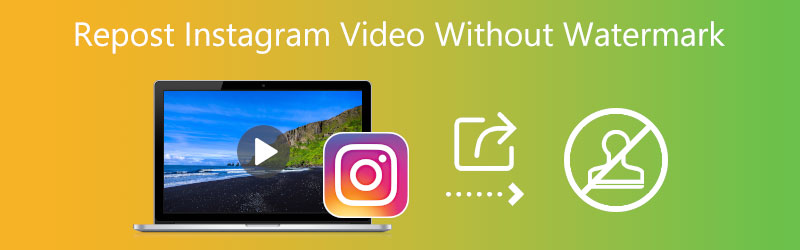

חלק 1. כיצד להסיר סימן מים מסרטון אינסטגרם
1. ממיר וידאו Vidmore
אנו מודעים לכך שרבים שרגילים יותר להשתמש בטלפונים ניידים עשויים למצוא את זה מאתגר להסיר סימני מים באמצעות מחשב שולחני או מחשב אישי. עם זאת, גישה זו היא גם מקצועית יותר וגם יעילה יותר. ממיר וידאו Vidmore היא תוכנה מצוינת למשתמשים להעלמת פריטים מתמונות סטילס ותמונות נעות. בנוסף, הוא מאפשר למחוק סימני מים מחלקים שונים של הסרטון מבלי להפחית את איכות הסרטון. חשוב לציין שלא כל אפליקציה תספק לך את היכולת לבצע זאת.
אנשים שמאסו בסימני מים המופיעים במקומות לא צפויים עשויים למצוא הקלה עם הכלי והפתרון המקיף של סימני המים שמספק Vidmore Video Converter. ההוראות כיצד להשתמש בכלי זה כדי להסיר את סימן המים מהסרטון באינסטגרם ולפרסם אותו מחדש מסופקות.
שלב 1: כדי להתקין את התוכנית במכשיר שלך, עבור אל דף האינטרנט של Vidmore Video Converter, שם תראה א הורדה חינמית לַחְצָן. יש להוריד ולהתקין תחילה את המשגר כדי שהתוכנה תפעל כמו שצריך.
שלב 2: לאחר שתסיים לפתוח את התוכנה, עבור אל ארגז כלים כדי שתוכל להכיר את התכונות השונות שלו. כאשר ב ארגז כלים, רדו למטה ברשימת התכונות עד שתמצאו את ה מסיר סימני מים לווידאו. לאחר מכן בחר אותו באמצעות העכבר.
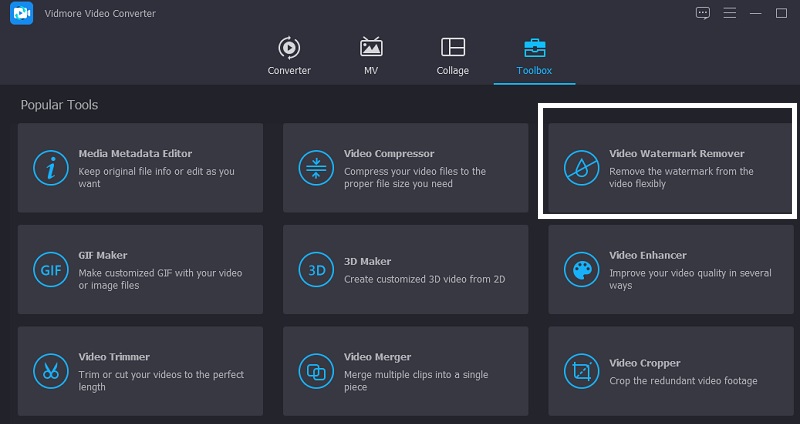
לאחר בחירת האפשרות Video Watermark Remover, עליך ללחוץ על סמל הפלוס כדי להוסיף מהמחשב שלך את קובץ הווידאו המכיל את סימן המים שברצונך להסיר.
שלב 3: הקש על הכפתור המסומן. לאחר שהסרטון הועלה כראוי לציר הזמן, הוסף את הקטע שבו תוכל להסיר את סימן המים. כשזה יושלם, תופיע תיבה בפינה הימנית העליונה של הסרטון. הנח את הקופסה במיקום המיועד על המדבקה על הרצפה.
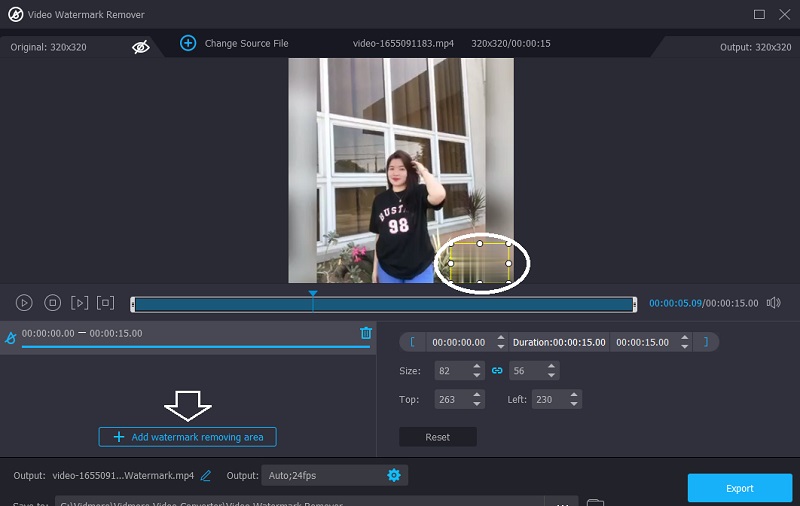
שלב 4: לאחר הוספת האימוג'י לפוסט, תוכל ללחוץ על יְצוּא לחצן כדי לשמור את הסרטון במחשב שלך לצפייה מאוחרת יותר.
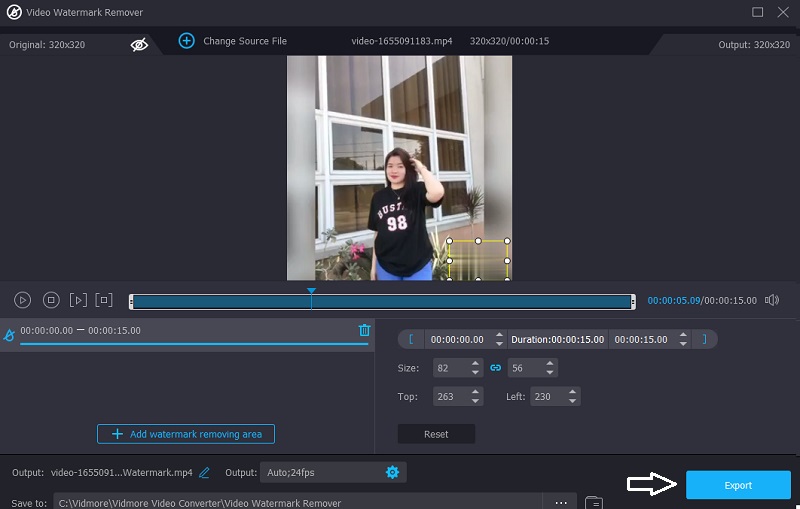
יתרונותיו של Vidmore Video Converter:
- ארגז הכלים מספק גישה למגוון רחב של אפשרויות עריכה.
- אין לו הגבלת קבצים משמעותית.
- זה עדיין עובד גם כשהוא לא מחובר לאינטרנט.
חסרונות של Vidmore Video Converter:
- הממשק כל כך פשוט.
2. Apowersoft Video Remover Mark Water Online
Apowersoft Video Watermark Remover Online הוא מסיר סימנים התואם למכונות המרצות את מערכת ההפעלה Windows ומחשבים המריצים את מערכת ההפעלה Mac. אפשר למחוק סימני מים שהוצבו על סרטים וצילומים. תהיה לך גם אפשרות לבחור אחת משלוש שיטות שונות להסרת סימני מים. אתה יכול להסיר חלק מהרכיבים של סימן מים תוך שמירה על היכולת לראות היבטים אחרים של הסימן בסרטון ובמדיה אחרת שלך.
Apowersoft מתאימה לכל סוגי קבצי הווידאו הנפוצים ביותר כיום. לכן, אתה יכול לייבא את הסרטים שלך לתוכנית על ידי גרירה ושחרור שלהם מנפח האחסון במחשב שלך לתוך היישום.
שלב 1: אתה יכול להסיר סימן מים מסרטון על ידי מעבר לאתר Apowersoft Online Image Watermark Remover והעלאת הסרטון. לאחר מכן, באמצע המסך, תראה כפתור המסומן הסר סימן מים מהסרטון. לחץ על הסרטון הזה.
שלב 2: תיבה תציג את מיקום הטקסט הקודם בסרטון. אתר את הקופסה כך שהיא תוכל להיות ממוקמת בתוך סימן המים.
שלב 3: לבסוף, בחר את סימן המים מהסרטון שברצונך להסיר על ידי בחירה ב- לִמְחוֹק אפשרות ולאחר מכן בחירת סימן המים.
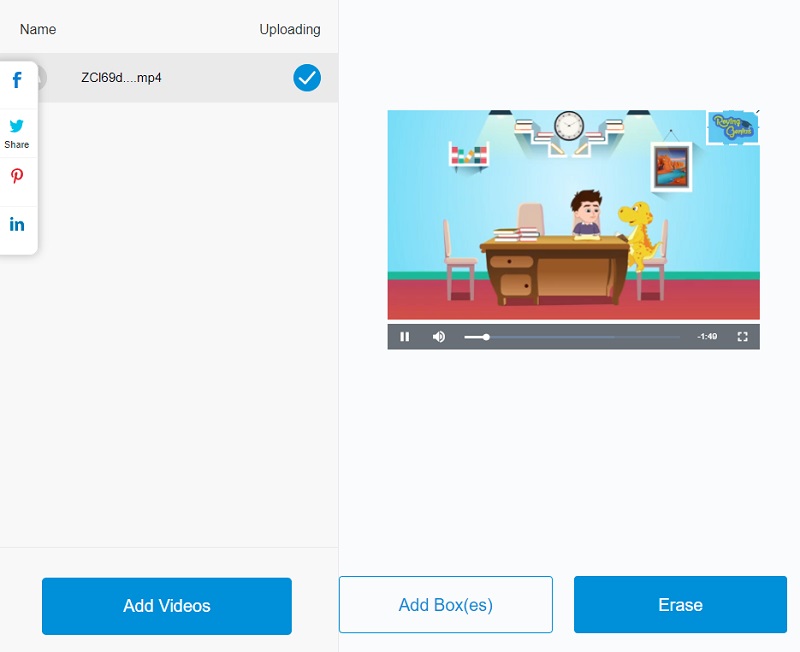
היתרונות של Apowersoft Video Remover Mark Water Online:
- הסרה חינם של סימני מים באינטרנט זמינה.
- מבחר של סימני מים הניתנים להתאמה.
- זה מסיר סימני מים הן מתמונות סטילס והן מסרטים נעים.
חסרונות של Apowersoft Video Remover Mark Water Online:
- היכולות של המהדורה החינמית של Apowersoft Watermark Remover מוגבלות. אתה צריך לרכוש את הרישיון לכל החיים במחיר של $39.
- הגרסה המקוונת של מסיר סימני המים של Apowersoft כוללת הגבלת גודל קובץ מקסימלית. אתה יכול לשלוח סרטון עם גודל קובץ מרבי של 50 מגה בייט כדי להסיר את סימן המים בחינם.
- מהדורת Mac של Apowersoft לא מגיעה עם מסיר סימני מים.
חלק 2. אפליקציה לפרסום סרטונים מחדש באינסטגרם ללא סימן מים
דרך נוספת לפרסם מחדש סרטון באינסטגרם היא באמצעות ה-Regram: Repost for Instagram. זוהי תוכנית הניתנת להורדה במכשירים ניידים. האפליקציה פשוטה לשימוש מלבד מאפשרת לך לשתף מחדש כל דבר באינסטגרם עם סימן מים. יש לו גם כמה תכונות בונוס מרשימות. אתה יכול להוריד תמונות או סרטונים באינסטגרם ולעשות פוסטים חוזרים של סיפורים באינסטגרם. זהו כלי מקיף לפרסום מחדש של אינסטגרם באינטרנט עם שלבים פשוטים שכל אחד יכול לעקוב אחריהם.
שלב 1: נגיעה בסמל האפליקציה תפעיל אותה עבורך.
שלב 2: לאחר שמצאת את הפוסט שאתה מחפש, לחץ על שלוש הנקודות בפינה השמאלית העליונה של המסך, ולאחר מכן בחר העתק קישור או שתף אל.
שלב 3: חזור לאפליקציה. לאחר מכן, הדבק את כתובת האתר בשורת הכתובת והתחל להעלות או להוריד.
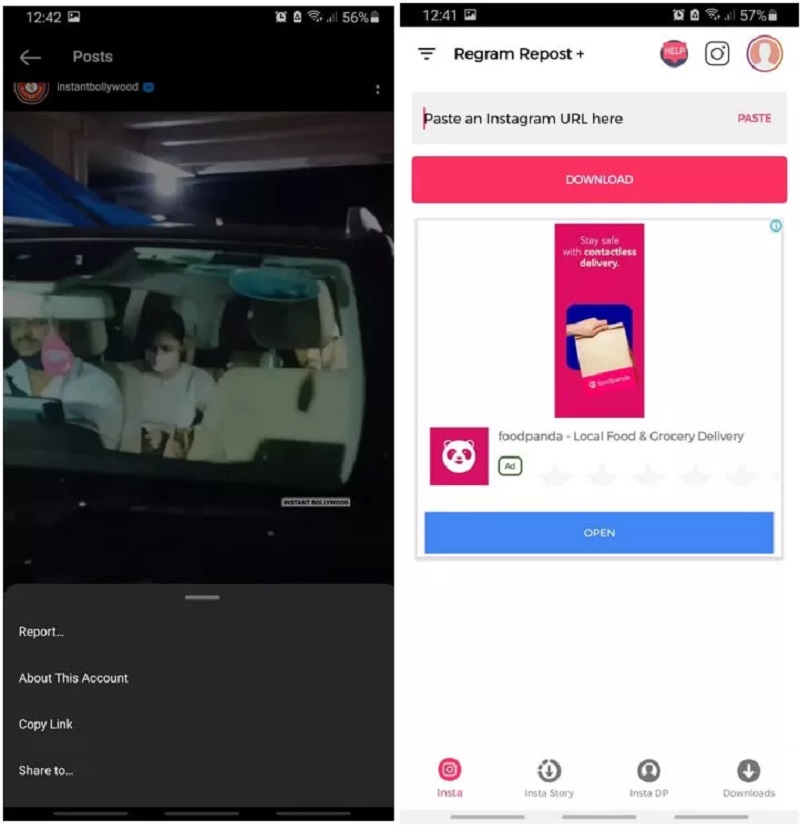
חלק 3. שאלות נפוצות לגבי פרסום מחדש של וידאו באינסטגרם ללא סימן מים
האם אפשר לפרסם מחדש באינסטגרם?
אחד הדברים שפייסבוק בחרה לא לכלול באינסטגרם היה היכולת לפרסם מחדש תוכן. התשובה הקצרה לכך היא לא. אתה לא יכול לפרסם מחדש שום דבר באינסטגרם; עם זאת, פתרון זמין עבור המעוניינים.
האם זה נוגד את הכללים לפרסם מחדש סרטונים באינסטגרם?
כשאתה מפרסם מחדש קניין רוחני של אדם אחר ברשתות החברתיות, אתה מסתכן בתביעה בגין הפרת זכויות יוצרים יקרה. במונחים משפטיים, פרסום מחדש של המידע שנוצר על ידי משתמש אחר מפר את זכויות היוצרים שלו.
למה אני לא יכול להעתיק ולהדביק פוסט באינסטגרם של מישהו אחר?
לא תוכל להדביק פוסט מהפיד של מישהו אחר בסטורי שלך. אלא אם החשבון של אותו אדם ציבורי והוא בחר לאפשר שיתוף מחדש של התוכן שלו. לא לכולם יש גישה ליכולת לשתף תוכן מהפידים שלהם לסיפורים שלהם.
מסקנות
על ידי סיום הכלים לעיל, תדע כיצד לפרסם מחדש סרטון באינסטגרם ללא סימן מים. היזהר לעקוב אחר ההוראות לעיל כדי להסיר את סימן המים מהקליפים שלך בהצלחה. אבל נניח שאתה רוצה להבטיח את איכות התמונה שלך עם מגע של ממשק פשוט. במקרה זה, עליך לשקול להשתמש בממיר הווידאו של Vidmore.


